
Dacă aveți o tabletă grafică Gaomon S620, dar nu funcționează bine sau nu vă oferă cele mai bune performanțe de joc cu Osu, este timpul să vă actualizați driverele Gaomon S620. În general, există două moduri în care puteți obține un driver de tabletă actualizat. Citiți mai departe și încercați metoda pe care o preferați.
Opțiunea 1 - manual - Veți avea nevoie de niște abilități de computer și răbdare pentru a vă actualiza driverul tabletei în acest fel, deoarece trebuie să găsiți online driverul exact potrivit, să îl descărcați și să îl instalați pas cu pas.
SAU
Opțiunea 2 - Automat (recomandat) - Aceasta este cea mai rapidă și mai ușoară opțiune. Totul se face cu doar câteva clicuri de mouse - ușor chiar dacă sunteți un începător al computerului.
Opțiunea 1 - Descărcați și instalați manual driverul
Dacă doriți să faceți singur actualizarea driverului, pur și simplu accesați site-ul oficial Gaomon și căutați driverul corect corespunzător cu aroma specifică Windows.
Iată pașii:
- Mergi la Site-ul web al lui Gaomon .
- Selectați Produse > Tabletă stilou.

- Derulați în jos pentru a face clic S620 .
- Navigați la Descărcare driver și faceți clic pe Descarca butonul de lângă cel mai recent driver Windows Gaomon.
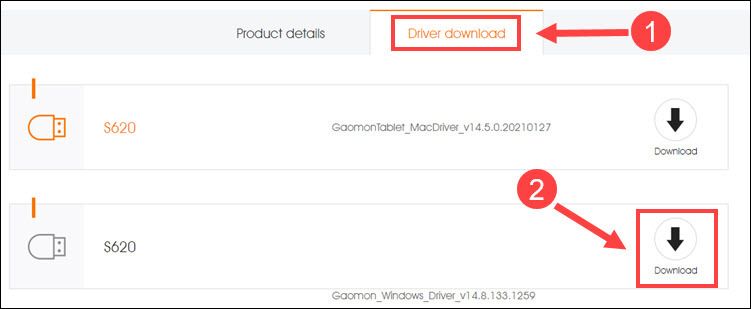
După ce ați terminat, faceți dublu clic pe fișierul descărcat și urmați instrucțiunile de pe ecran pentru a instala manual driverul.
Opțiunea 2 - Actualizați automat driverele Gaomon S620
Dacă nu aveți timp, răbdare sau cunoștințe de calculator pentru a instala manual driverele Gaomon S620, puteți face acest lucru automat cu Șofer ușor .
Driver Easy vă va recunoaște automat sistemul și va găsi driverele corecte pentru acesta. Nu trebuie să știți exact ce sistem rulează computerul dvs., nu trebuie să riscați să descărcați și să instalați driverul greșit și nu trebuie să vă faceți griji cu privire la greșeala la instalare.
Puteți să vă actualizați driverele automat fie cu versiunea GRATUITĂ, fie cu versiunea Pro a Driver Easy. Dar cu Versiunea Pro durează doar 2 clicuri:
- Descarca și instalați Driver Easy.
- Rulați Driver Easy și faceți clic pe Scaneaza acum buton. Driver Easy va scana computerul și va detecta orice driver de problemă.
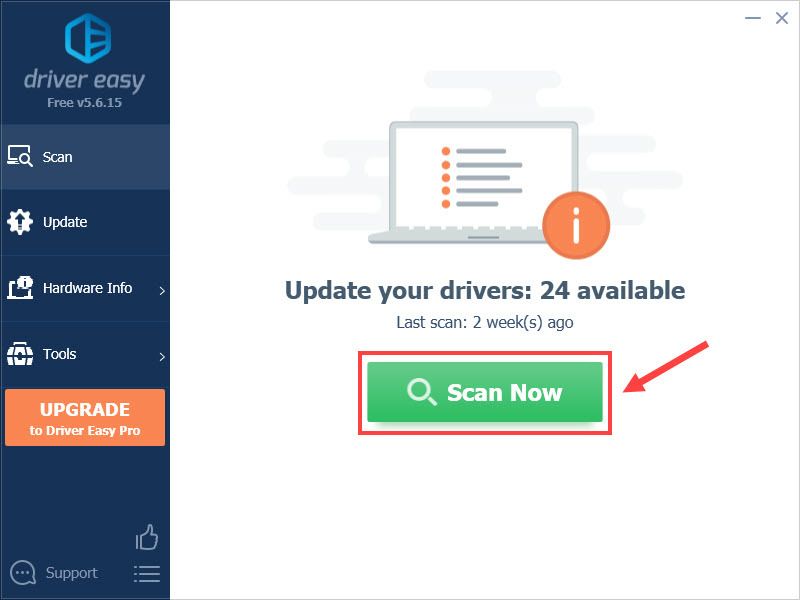
- Apasă pe Actualizați butonul de lângă Gaomon HID pentru a descărca automat versiunea corectă a acelui driver, atunci îl puteți instala manual (puteți face acest lucru cu versiunea GRATUITĂ).
Sau faceți clic Actualizați-le pe toate pentru a descărca și instala automat versiunea corectă a toate driverele care lipsesc sau sunt depășite în sistemul dvs. (Acest lucru necesită Versiunea Pro care vine cu suport complet și o garanție de 30 de zile pentru restituirea banilor. Vi se va solicita să faceți upgrade când faceți clic Actualizați-le pe toate .)
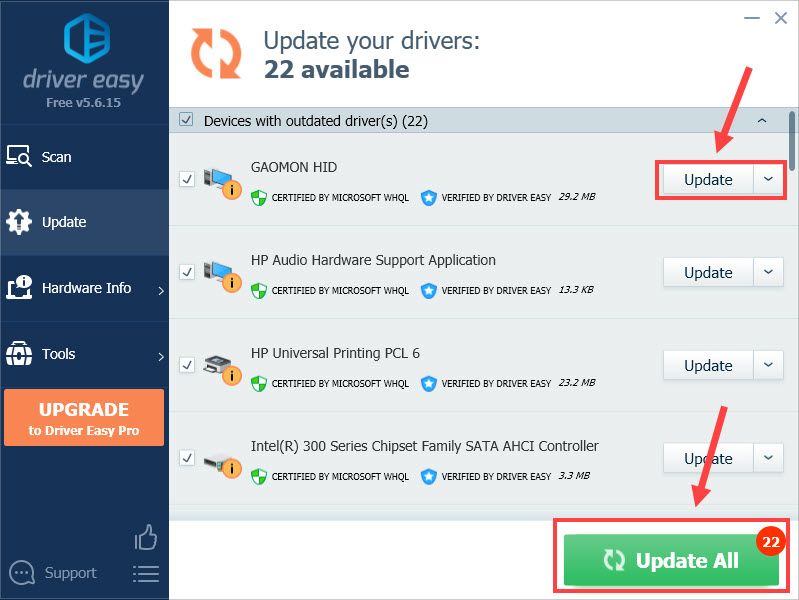
Dacă aveți nevoie de asistență, vă rugăm să contactați Echipa de asistență a Driver Easy la support@letmeknow.ch .
Reporniți computerul pentru ca modificările să aibă efect complet și verificați dacă noul driver funcționează fără probleme.
Dacă metodele de mai sus nu sunt potrivite pentru dvs. sau dacă driverele Gaomon S620 încă nu funcționează, puteți descărca driverul Hawku, în schimb, pentru tabletă.
Sperăm că această postare v-a ajutat să instalați driverul corect pentru tableta Gaomon S620 să funcționeze corect. Dacă aveți întrebări sau sugestii, nu ezitați să lăsați un comentariu mai jos.

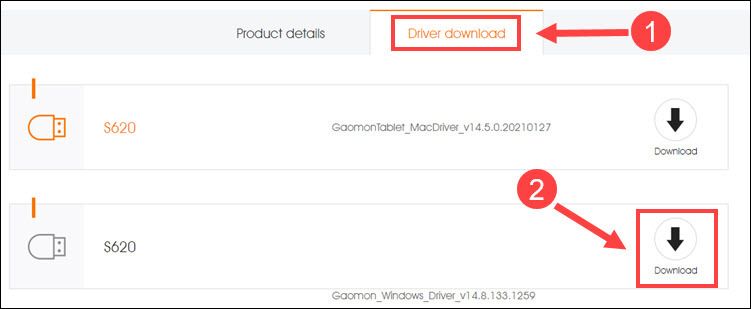
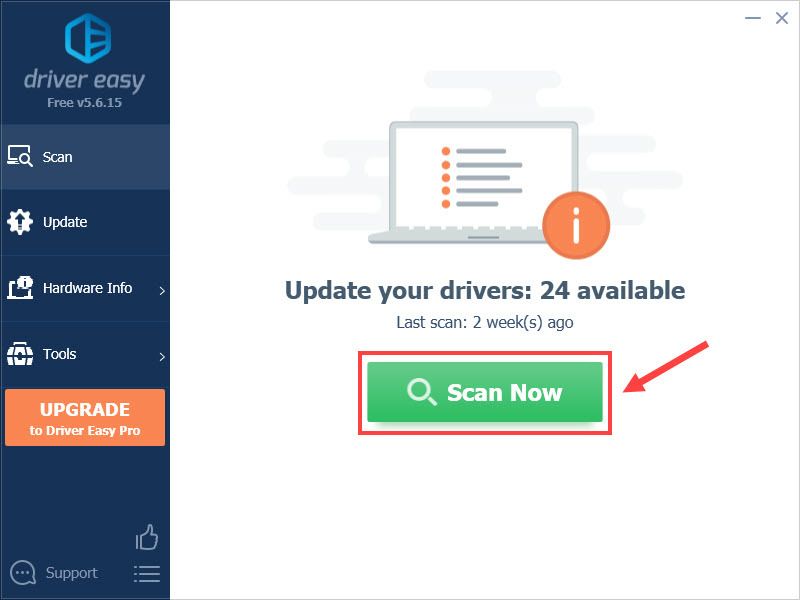
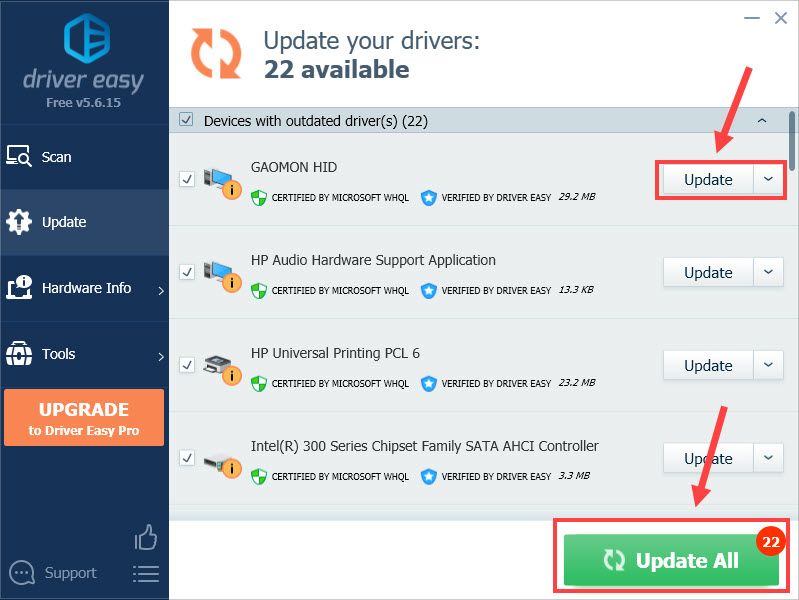



![[SOLUȚIONAT] 7 remedieri pentru Overwatch 2 care nu se lansează în 2022](https://letmeknow.ch/img/knowledge-base/E6/solved-7-fixes-for-overwatch-2-not-launching-2022-1.jpg)
![[REZOLVAT] Minecraft blocat pe ecranul de încărcare](https://letmeknow.ch/img/program-issues/25/minecraft-stuck-loading-screen.png)

